句子控桌面小工具怎么自定义句子, 在使用Sentence Control时,很多朋友不知道如何在桌面小工具上自定义句子。下面,小编就为大家带来在句子控制桌面小工具上自定义句子的教程。如果您有需要,请不要错过。
如何在句控桌面小工具中自定义句子?句控桌面小工具自定义句子教程
1.首先我们需要点击手机上的句控APP。
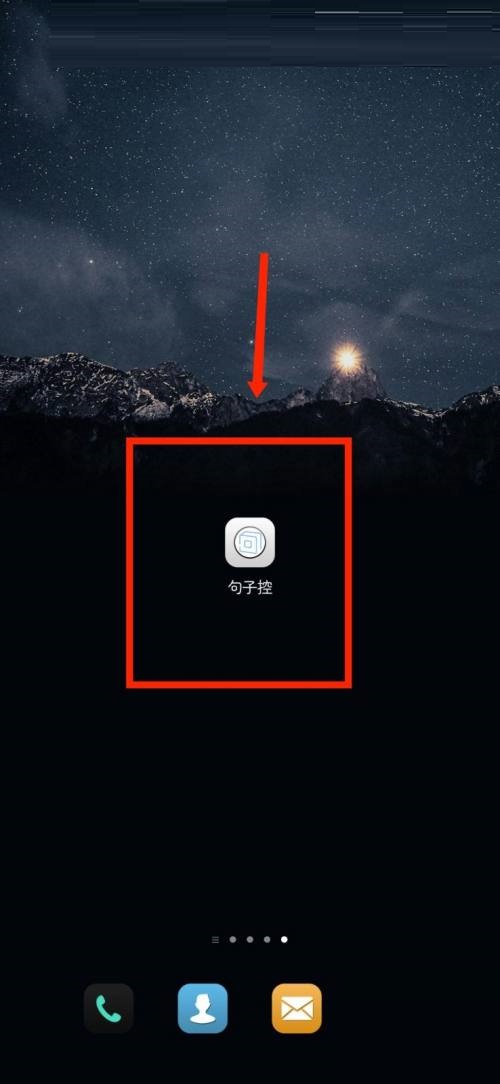
2.然后在本APP的我的界面点击桌面小工具。
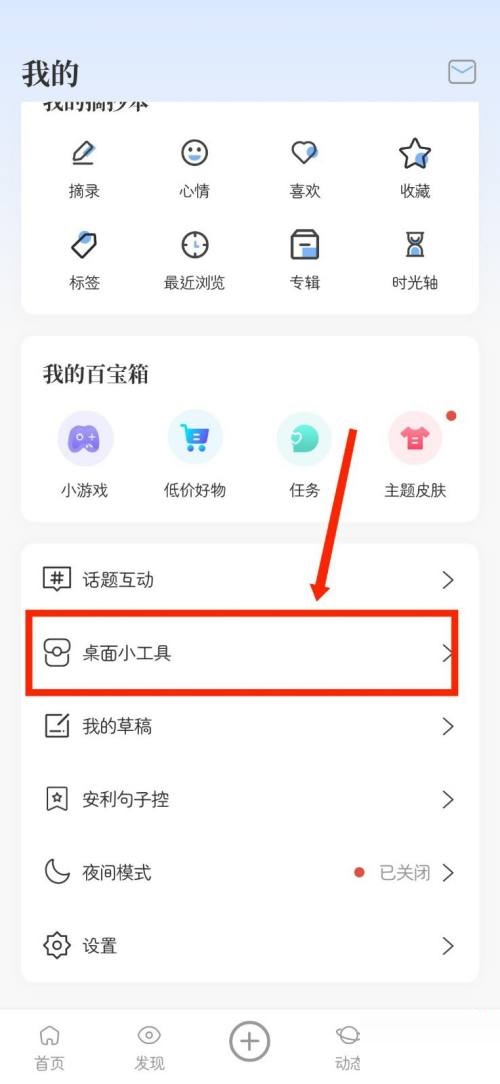
3、最后直接在切换界面点击自定义句子,按照提醒操作即可。
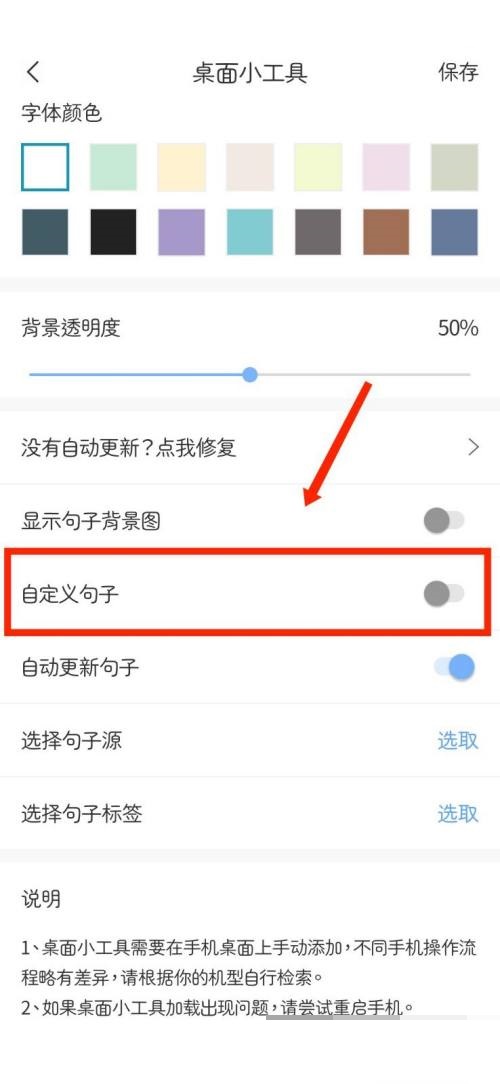
上面的文章是使用句子控制桌面小工具自定义句子的教程。更多教程可以在这个网站上找到。
句子控桌面小工具怎么自定义句子,以上就是本文为您收集整理的句子控桌面小工具怎么自定义句子最新内容,希望能帮到您!更多相关内容欢迎关注。



